Gefilterter Verzeichnisvergleich
Wenn die Option Vergleich automatisch starten aktiviert ist (Standardeinstellung) oder wenn Sie Verzeichnisse im Windows Explorer markiert und die Kontextmenüoption Mit Altova DiffDog vergleichen gewählt haben, wird automatisch ein Vergleich gestartet, wenn die beiden zu vergleichenden Verzeichnisse im Verzeichnisvergleichsfenster geladen werden. Darüber hinaus können Vergleiche mit dem Befehl Vergleich starten beliebig oft explizit gestartet werden.
Wenn Sie im Verzeichnisvergleichsfenster auf eine Datei doppelklicken, werden die Datei und die entsprechende Datei im verglichenen Verzeichnis in einem neuen Dateivergleichsfenster geöffnet und sofort miteinander verglichen.
Filtern des Inhalts von verglichenen Verzeichnissen
Die Symbolleiste "Verzeichnisinhalt" enthält eine Dropdown-Liste, aus der Sie einen Filter wählen können, der auf das Verzeichnisvergleichsfenster angewendet wird. Sie können diesen Filter jederzeit vor oder nach einem Vergleich ändern, oder die Definition eines Filters ändern sowie einen neuen Filter hinzufügen.
So starten Sie einen gefilterten Verzeichnisvergleich:
Wählen Sie eine der folgenden Methoden:
•Wenn Sie Verzeichnisse mit Hilfe der Menüoption Datei | Öffnen zum Vergleich auswählen, wählen Sie im Dialogfeld Vergleich öffnen einen Filter aus der Dropdown-Liste Datei-/Verzeichnisfilter.
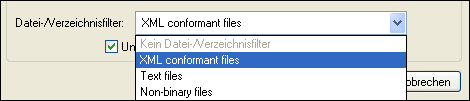
•Wenn Sie bereits ein Verzeichnisvergleichsfenster geöffnet haben, wählen Sie einen Filter aus der Dropdown-Liste in der Symbolleiste "Verzeichnisinhalt".
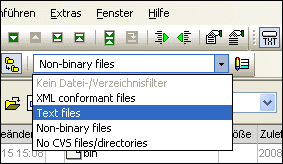
Der Inhalt des Verzeichnisvergleichsfensters wird aktualisiert und es wird sofort ein Vergleich gestartet.